Sandaran dan pemulihan WordPress
Dalam bab ini, kita akan mengkaji cara Sandaran & Pulihkan memulihkan fail dan pangkalan data dalam WordPress. Terdapat dua bahagian sandaran dalam WordPress, seperti
- WordPress Files Backup
- WordPress Database Backup
- WordPress Files Restore
- WordPress Files Backup
WordPress Database Restore
perlu simpannya dalam sistem Pasang Klien FileZilla pada.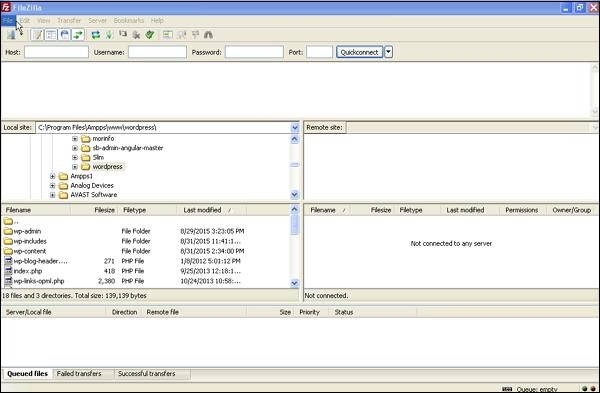 Berikut ialah langkah mudah untuk operasi sandaran fail dalam WordPress -
Berikut ialah langkah mudah untuk operasi sandaran fail dalam WordPress - Langkah (1) - Buka klien FileZilla seperti yang ditunjukkan dalam tangkapan skrin di bawah.
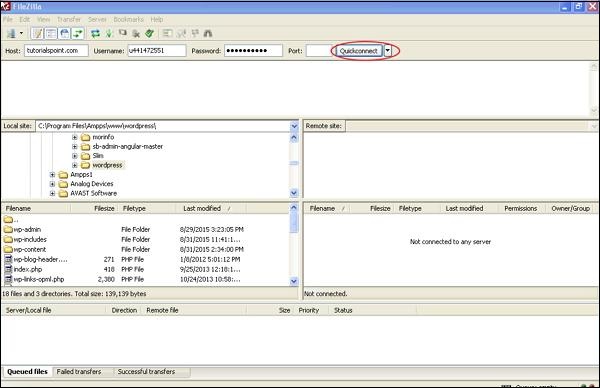 - Masukkan
- Masukkan dan port yang anda gunakan untuk log masuk ke cPanel.
Selepas mengisi semua ruangan, klik butang
Sambung Cepat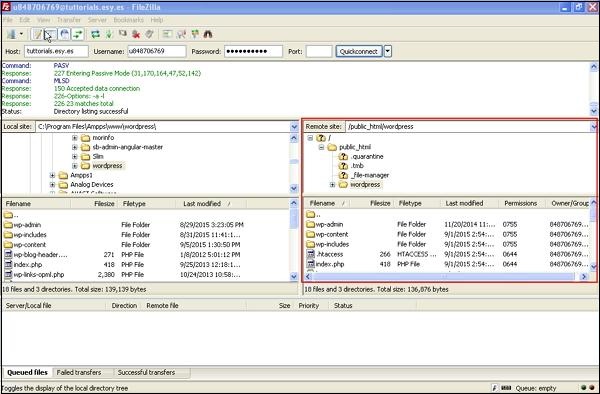 .
. Langkah (3) - Anda akan melihat semua fail dan folder laman web WordPress anda di sebelah kanan seperti yang ditunjukkan dalam skrin di bawah.
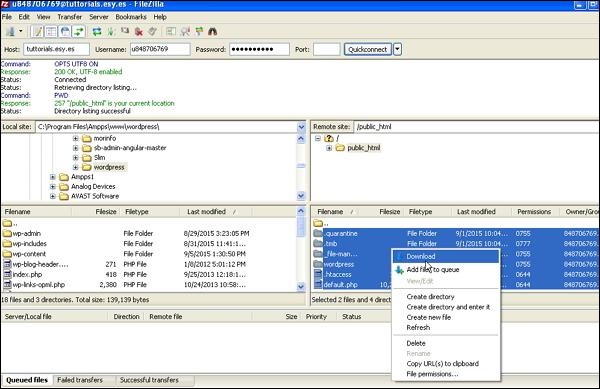 - Pilih semua fail dan folder, klik kanan tetikus dan klik
- Pilih semua fail dan folder, klik kanan tetikus dan klik Muat turun
.
Selepas memuat turun fail WordPress daripada cPanel, ia akan disimpan pada sistem anda. Sandaran Pangkalan Data WordPress
Berikut ialah langkah mudah untuk sandaran pangkalan data dalam WordPress -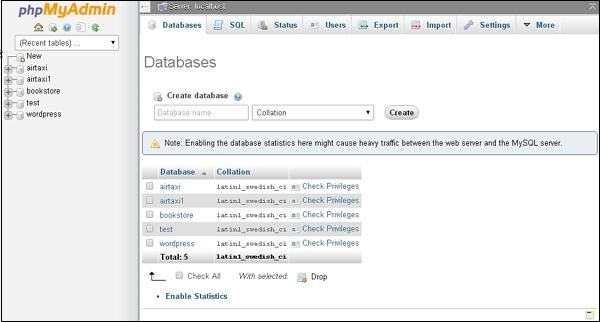
Langkah (2) - Klik pada nama pangkalan data "wordpress" yang anda buat untuk WordPress.
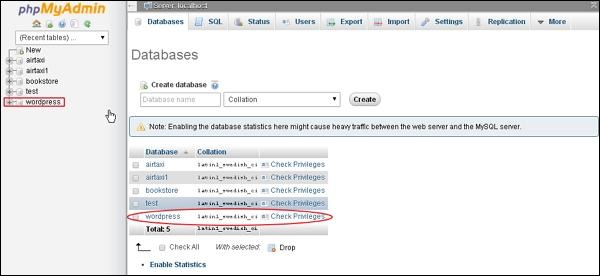
Langkah (3) - Selepas mengklik pada pangkalan data wordpress , halaman berikut akan dibuka. Klik pada tag Eksport.
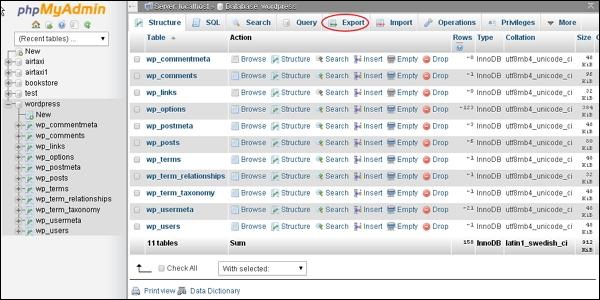
Langkah (4) - Anda akan mendapat dua kaedah untuk mengeksport pangkalan data iaitu Quick dan Custom. Pilih mana-mana kaedah dan klik butang Go.
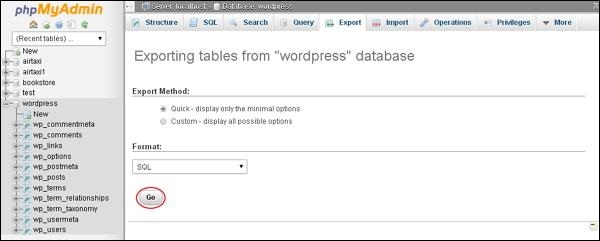
Selepas mengeksport fail pangkalan data, ia akan disimpan pada sistem anda.
Pulihkan Fail WordPress
Berikut ialah langkah mudah untuk memulihkan fail dalam WordPress menggunakan ftp -
Langkah (1) - Buka Klien FileZilla dan log masuk ke tapak web anda menggunakan ftp seperti yang ditunjukkan dalam skrin di bawah .
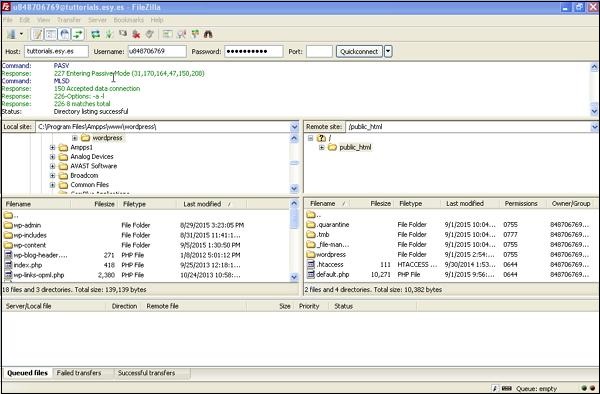
Langkah (2) - Buka direktori tempatan dalam ftp dan muat naik semua fail WordPress ke tapak web anda seperti yang ditunjukkan di bawah.
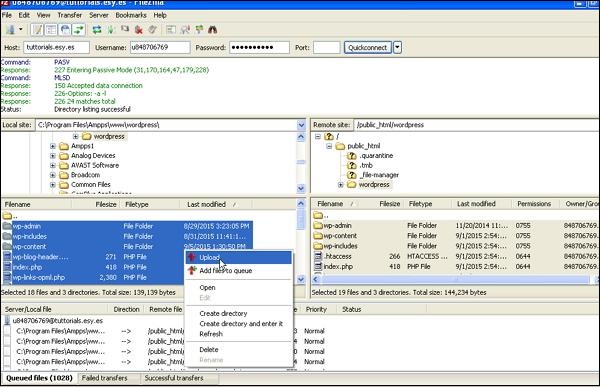
Buka fail wp-config.php dan cari kod berikut.
define('DB_NAME', 'db_name');Ganti db_name dengan nama pangkalan data yang anda buat.
define('DB_USER', 'db_user');Ganti db_user dengan nama pengguna anda MySql.
define('DB_PASSWORD', 'db_password');Ganti db_password dengan kata laluan anda MySql.
Simpan profil wp anda selepas mengedit dan memuat naik ke laman web WordPress anda melalui ftp.
Pulihkan Pangkalan Data WordPress
Berikut ialah langkah-langkah untuk memulihkan pangkalan data dalam WordPress -
Langkah (1) - Masukkan laluan http://localhost/phpmyadmin dalam pelayar anda. Skrin berikut akan muncul.
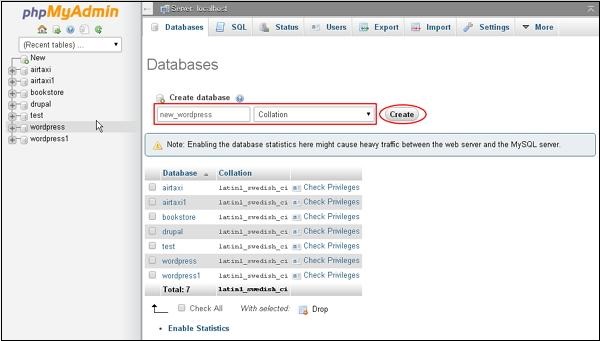
Anda boleh mencipta pangkalan data baharu atau mengimport sandaran dalam pangkalan data sedia ada.
Di sini kami akan mencipta nama pangkalan data baharu iaitu new_wordpress dan klik pada butang new_wordpress.
Langkah (2) - Anda boleh melihat pangkalan data yang anda buat seperti yang ditunjukkan dalam skrin di bawah. Klik pada nama pangkalan data new_wordpress .
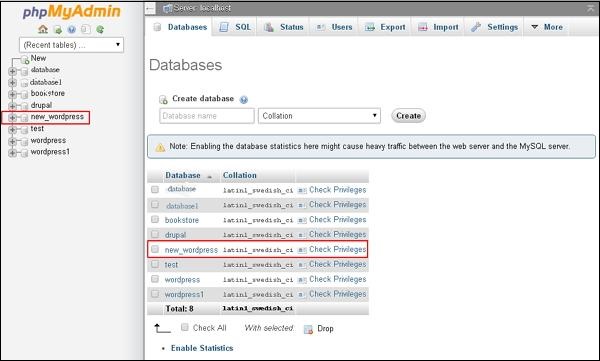
Langkah (3) - Klik Import.
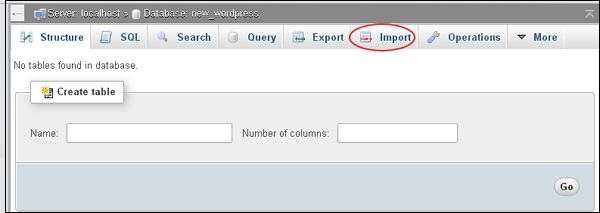
Langkah (4) - Klik butang Pilih Fail untuk memilih fail sandaran daripada sistem. Selepas memuat naik fail sql, pilih format sebagai SQL seperti yang ditunjukkan dalam skrin berikut.
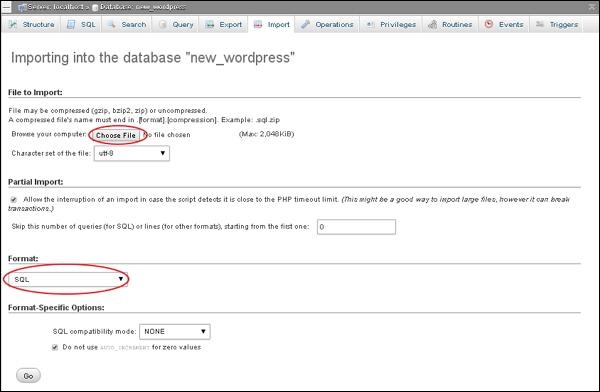
Klik butang Go.
Langkah (5) - Sebaik sahaja anda klik Pergi, anda akan menerima mesej selepas fail sql berjaya dimuat naik.









